
Hinweis: Diese Anweisungen gelten für Word 2016, Word 2013, Word 2010 und Word 2007.
Wie erstelle ich eine Kopf- oder Fußzeile?
- Wählen Sie Einfügen .
- Wählen Sie Kopf- oder Fußzeile .
- Wählen Sie eine der eingebauten Vorlagen aus. Die ausgewählte Vorlage wird Ihrem Dokument hinzugefügt.
- Setzen Sie den Cursor in die Kopf- oder Fußzeile und fügen Sie den gewünschten Text hinzu.
- Wenn Sie mit der Bearbeitung fertig sind, wählen Sie Kopf- und Fußzeile schließen .
- Um weitere Änderungen an Ihrer Kopf- oder Fußzeile vorzunehmen, doppelklicken Sie darauf, um die Kopf- und Fußzeilentools zu öffnen.
Ein Doppelklick auf die Kopfzeile sollte beispielsweise dem unten gezeigten Beispiel ähneln.
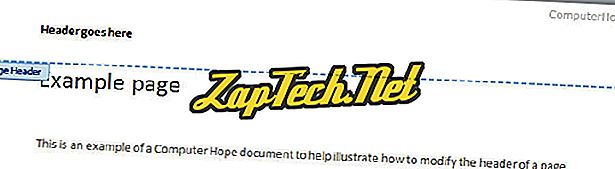
Wenn sich der Cursor im Kopfbereich befindet, geben Sie den Text ein, der in der Kopfzeile angezeigt werden soll.
Standardmäßig wird die Kopfzeile auf jeder Seite Ihres Dokuments angezeigt. Wenn Sie möchten, dass die Kopfzeile der ersten Seite anders aussieht, aktivieren Sie die Option Erste Seite in der Multifunktionsleiste oben auf dem Bildschirm. Außerdem können Sie im Abschnitt Kopf- und Fußzeilentools der Multifunktionsleiste die Kopfgröße anpassen und auswählen, ob sie auf ungeraden und geraden Seiten unterschiedlich angezeigt werden soll.
Wenn Sie mit dem Ändern der Kopfzeile fertig sind, können Sie entweder auf den Hauptteil des Dokuments doppelklicken oder auf die Schaltfläche Kopf- und Fußzeile schließen in der Multifunktionsleiste klicken.
So entfernen Sie eine Kopf- oder Fußzeile
Um eine Kopf- oder Fußzeile zu entfernen, doppelklicken Sie darauf. Klicken Sie dann im Menüband oben auf dem Bildschirm auf Kopf- oder Fußzeile und wählen Sie Kopfzeile entfernen oder Fußzeile entfernen .
